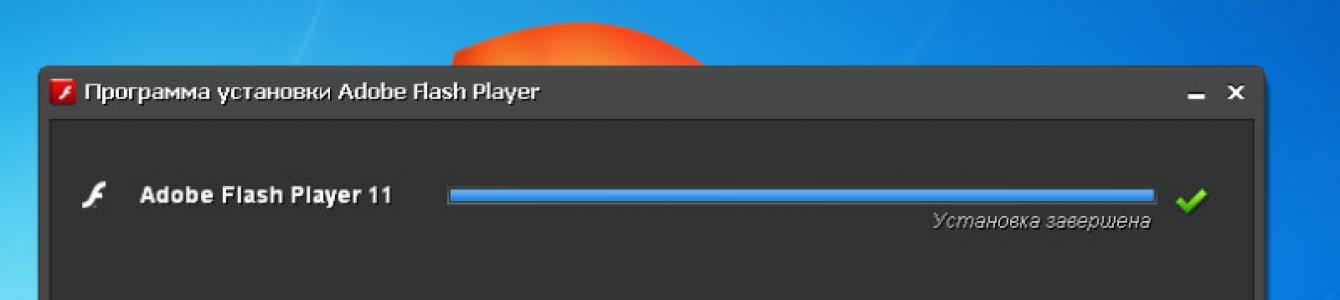Időnként néhány felhasználó elgondolkodik azon, hogy mi is az a Shockwave Flash bővítmény. Ezt a témát mindenkinek meg kell értenie. A helyzet az, hogy a böngészők gyakran nem tudják feldolgozni ezt vagy azt az információt speciális modulkészlet nélkül. Ezeket pluginoknak hívják. Ezek hiánya ellehetetleníti az internetes böngészők munkáját. És ezért ki kell találnia, hogy milyen célokra van szükség erre vagy arra az alkalmazásra.
Leírás
Mi az a Shockwave Flash bővítmény? Előbb-utóbb minden PC-felhasználó hallani fogja ennek a modulnak a nevét. Különösen azok, akik gyakran dolgoznak az interneten.
A Shockwave Flash egy olyan modulcsomag, amely a flash animáció normál működéséhez szükséges. A grafikus fájlok és média megfelelő megjelenítésére szolgál az internetböngészőben.
Amíg nincs Flash a számítógépen, a felhasználó nem nézhet filmet, nem hallgathat zenét vagy nézegethet képeket az interneten. Ezért a beépülő modul fontos szerepet játszik minden internetes böngészőben.
Telepítés: lépésről lépésre
Megtudtuk, mi az a Shockwave Flash plugin. Most érdemes megérteni, hogyan kell telepíteni.
On pillanatnyilag A Flash egyes internetes böngészőkbe alapértelmezés szerint be van építve. Például a Chrome-ban és a Yandexben. Elég inicializálni a megfelelő böngészőket, hogy elkezdhessünk dolgozni a tanult alkalmazással. Ha szükséges, a felhasználó manuálisan frissítheti a segédprogramot.
Ideális esetben a Shockwave Flash-t a felhasználók a böngészőjüktől külön telepítik. Ehhez szüksége van:
- Csatlakoztassa számítógépét a hálózathoz.
- Indítsa el a böngészőt, és keresse meg kezdőlap"Adobe Flash". Menj rá.
- Állítsa be a szoftverletöltési és -telepítési paramétereket. A főképernyőn bejelölheti a négyzeteket további programokat az "Adobe"-ból, amely a "Flash"-el együtt inicializálódik.
- Kattintson a nagy sárga gombra. Azt fogja mondani, hogy „Letöltés és...”.
- Várj egy kicsit. Megkezdődik a bővítmény letöltése.
- Indítsa el a Shockwave Flash telepítőt.
- Zárjon be minden böngészőt, majd kövesse a képernyőn megjelenő utasításokat.
Néhány percen belül a felhasználó telepítheti az internetböngésző grafikus modulját. Nem olyan nehéz. A megfelelő szoftver frissítése ugyanígy történik.
Fontos: Ha nem zárja be böngészőjét a Shockwave Flash inicializálása előtt, hibaüzenet jelenik meg a képernyőn. Javasoljuk, hogy a szoftver telepítése előtt kapcsolja ki a vírusvédelmet a számítógépén.

Gyors kezdés
Megtudtuk, mi az "Adobe Flash". Most hogyan lehet aktiválni a megfelelő bővítményt? Különféle lehetőségek vannak az események fejlesztésére.
Az első egy olyan ablak használata, amelyben Flash-fájlokat kell lejátszania. A Shockwave Flash bővítmény a következőképpen aktiválható:
- Indítsa el az Internet böngészőt. Meg kell várni, amíg teljesen feltöltődik, nem kell sietni.
- Nyissa meg azt a webhelyet, ahol a Shockwave Flash beépülő modult kell használnia.
- Kattintson az "Engedélyezés..." hivatkozásra a lejátszóban.
- Ezen lépések után a lejátszó frissítésre kerül. A felhasználó egy képet fog látni benne. A Flash aktiválva!
Fontos: ez a technika minden böngészőben működik, ezért univerzálisnak tekinthető.
Aktiválás a beállításokon keresztül
A válasz arra a kérdésre, hogy mi is az a Shockwave Flash bővítmény, többé nem fogja a felhasználókat csodálkozni. Még ki kell találnia, hogyan engedélyezheti a megfelelő szolgáltatást.

A Flash aktiválása az internetböngésző beállításain keresztül meglehetősen gyakori. Itt azonnal engedélyezheti a Shockwave Flash plugin automatikus használatának funkcióját azokon az oldalakon, ahol szükséges.
Az ötleted életre keltésére vonatkozó utasítások a következők:
- Nyissa meg a fő böngészőbeállításokat, és nyissa meg a „Plugins” menüt. Egyes böngészőkben meg kell néznie a "Kiegészítők" vagy a " További lehetőségek".
- Keresse meg az „Adobe Flash” elemet a megjelenő menüben.
- Kattintson a megfelelő blokk alján található hivatkozásra, amely azt mondja, hogy „Engedélyezés”.
- Indítsa újra a böngészőt.
A Shockwave Flash plugin aktiválva van. Nincs ebben semmi nehéz.
Automatikus bekapcsolás
Mint már említettük, a felhasználók könnyedén engedélyezhetik a Flash automatikus használatának lehetőségét különböző webhelyek oldalain. Hogyan kell ezt csinálni?
Szükséged lesz:
- A kiválasztott internetböngészőben lépjen a „Plugins” részre.
- Keresse meg a Shockwave Flash bővítményt.
- Jelölje be a négyzetet/állítsa be az "Always run..." értéket.
Ez elég. A változtatások mentése után a „Flash Player” automatikusan elindul.
A címsorból
A Shockwave Flash az Opera és más böngészőkben a címsor használatának figyelembevételével engedélyezhető. Ez a technika lehetővé teszi, hogy gyorsan elérje a kiválasztott alkalmazás „Bővítmények” szakaszát.

Az Opera esetében a böngésző címsorába kell írni - opera://plugins, Mozillában - about://addons, Chrome-ban - chrome://components, Yandexben pedig - yandex:/ /plugins.
Amint a felhasználó beírja a megfelelő parancsot, meg kell nyomnia az Enter billentyűt. A Shockwave Flash engedélyezéséhez használja a korábban tanulmányozott útmutatók egyikét.
Az Opera szinte tökéletes böngésző minden szempontból. Felhasználóbarát felülettel rendelkezik, gyorsan betölti az oldalakat, és számos kiegészítőt támogat. A fejlesztők folyamatosan dolgoznak a fejlesztésen, és nagyon sikeresek. Bár még ezzel az internetböngészővel is vannak meghibásodások. Az egyik leggyakoribb hiba pedig az, hogy az Opera Shockwave flash bővítménye leáll.
Beépülő modul letiltása
A probléma oka gyakran a böngészőbe épített több játékos közötti konfliktus. Ez javítható. Ehhez indítsa el a böngészőt, és kezdje el megszabadulni a lökéshullám flash hibától, az Opera nem válaszol.
- Nyissa meg a Beállításokat.
- Lépjen a Webhelyek szakaszra.
- A Beépülő modulok elemben válassza ki azt a feliratot, amelyik letiltja néhányukat.
- Ezt követően megjelenik a böngészőbe telepített összes bővítmény listája.
- találunk Adobe Flash Player, és kattintson a Letiltás gombra.
Figyelem! A megadott műveleti algoritmus alkalmas a böngésző új verzióihoz. Ha Opera 11-et vagy 12-t használ, a beépülő modulokhoz az opera:plagins beírásával érheti el a keresősávot.
Ha tudod mi az a Shockwave plugin flash opera, akkor megérti, hogy a művelet után hozzáférhet bizonyos erőforrásokhoz. Annak ellenére, hogy például a YouTube kínál HTML5 lejátszót, a normál nézéshez továbbra is Flash lejátszó szükséges. Ezért elhagyjuk a főt, és letiltjuk az összes többit, amint az fent látható.
Tanács. Bizonyos esetekben a hiba kijavításához csak újra kell indítania a böngészőt. Próbálja meg bezárni, újra bejelentkezni, és ellenőrizni, hogy a probléma megszűnik-e.
Plugin szolgáltatás
Ha hiba történik: a Shockwave flash nem reagál az operára, speciális szolgáltatást vehet igénybe. Segítségével megtudhatja, hogy a lejátszó telepítve van-e, aktiválva van-e és milyen verziót használ. Ahhoz, hogy átválthass rá, be címsor A helpx.adobe.com címet adja meg. Válassza ki a kívánt kiegészítőt a listából. Ezután kattintson az Ellenőrzés most gombra.
Ezt követően egy ablak jelenik meg a felhasználó előtt, amely jelzi, hogy melyik Shockwave flash opera bővítmény van telepítve, valamint a név operációs rendszer. Ha zöld pipát lát a képernyőn, akkor minden rendben van. Ha az oldal előtt piros felkiáltójel van, akkor nagy valószínűséggel a Shockwave flash opera plugin hibája kapcsolódik ehhez.

Az ikon mellett a probléma részletes leírása található . Ez általában a bővítmény elavult verziója. Ezért frissítést kell végrehajtania. Az oldal második eleme tartalmaz egy hivatkozást legújabb verziója plugin. Ezért nem kell semmit keresnie, egyszerűen kattintson a hivatkozásra, és a szolgáltatás átirányítja Önt a hivatalos webhelyre, ahonnan a frissítések letöltésre kerülnek. Így a fejlesztők gondoskodtak egy kényelmes szolgáltatásról, amely lehetővé teszi, hogy megtudja a szükséges információkat a bővítményről. Hátránya, hogy egyelőre csak angol verzió létezik, de ez még a nyelvet nem jól tudók számára sem jelent nagy gondot.
A Shockwave Flash meglehetősen fontos összetevője az internetes böngészőknek. Működése során azonban hibák léphetnek fel, amelyek következtében a felhasználó korlátozott hozzáféréssel rendelkezik bizonyos hálózati erőforrásokon található médiafájlokhoz. A probléma megoldásához meg kell találnia, hogy pontosan mi vezetett a probléma kialakulásához. Általában ez vagy a lejátszó elavult verziója, amelyet frissíteni kell, vagy több hasonló bővítmény, amelyek blokkolják egymás munkáját. Ez utóbbi esetben le kell tiltania a szükségtelen bővítményeket, és csak azokat kell hagynia, amelyeket használ.
Jó napot barátaim! A Shockwave Flash plugin felelős a játékok, alkalmazások és videotartalmak grafikák megjelenítéséért. Megesik, hogy a népszerű böngészők fejlesztői nem integrálták teljesen programjaikat ezzel a bővítménnyel, ezért jelennek meg az ilyen összeomlási hibák. Ma megpróbáljuk korrigálni azt a helyzetet, amikor A Shockwave Flash nem válaszol.
Először egyszerűen indítsa újra a számítógépet, és nézze meg az eredményt a rendszer újraindítása után. Ez az egyszerű módszer akkor segít, ha egyszer vagy először találkozott hasonló hibával. Ha a Shockwave Flash bővítmény gyakran vagy folyamatosan meghibásodik, olvassa el az alábbiakat.
Azonnali megoldás a problémára a Google Chrome-ban, amikor a Shockwave Flash beépülő modul nem válaszol
Böngésző Google Chrome A legtöbb felhasználó használja, ezért kezdjük vele. Ez a böngésző a csengőin és a sípjain kívül még egy funkcióval rendelkezik - tartalmazza az Adobe-t Flash Player már be van építve, ami azt jelenti, hogy nem kell letölteni, telepíteni és frissíteni ezt az összetevőt. Ha több hasonló bővítmény van telepítve a Chrome-ban, akkor emiatt konfliktusok léphetnek fel közöttük. Ennek eredményeként azt látjuk, hogy a Shockwave Flash bővítmény nem válaszol.
Tehát annak meghatározásához, hogy mely bővítmények vannak telepítve Google böngésző Chrome, írja be a „chrome://plugins” kifejezést a címsorba.

Megnyílik Ön előtt egy ablak a telepített bővítményekkel, ahol meg kell találnia az Adobe Flash Playert. Nézze meg alaposan, ha a „2 fájl” üzenet jelenik meg, akkor a plugin összeomlása valószínűleg ennek köszönhető.

A probléma megoldásához tiltsa le az egyik beépülő modult. Kattintson a „További részletek” linkre, és nézze meg, hogy van két bővítményünk, és tiltsa le az egyiket.

Újraindítjuk a böngészőt, és megpróbáljuk elindítani a videót vagy alkalmazást, aminek az indítása után hiba lépett fel a Shockwave Flash-nél. Ha a probléma megoldódott, nagyszerű, ha nem, próbáljon meg egy másik beépülő modult letiltani az első engedélyezésével. Indítsa újra a böngészőt, és nézze meg. Valószínűleg a probléma megszűnik. Ha ez nem segít, próbálja meg letölteni az Adobe Player legújabb verzióját a linkről, és frissíteni/telepíteni.
A Shockwave flash beépülő modul nem válaszol a Mozilla Firefox vagy az Opera böngészőben
Ha hasonló hibát lát az Opera böngészőben, kövesse az alábbi lépéseket. Először írja be az „opera:plugins” kifejezést a címsorba, és nyomja meg az Enter billentyűt.
Ezután a telepített bővítményeket tartalmazó ablakban keresse meg a Shockwave Flash-t, és tiltsa le a „Letiltás” gombbal.

Kapcsolja ki, kapcsolja be az Operát, és ellenőrizze.
Ha hasonló hibát észlel Mozilla Firefox, lépjen az „Eszközök” - „Kiegészítők” - „Bővítmények” menüpontra. Ugyanez itt, keresse meg a Shockwave Flash beépülő modult, és tiltsa le.

A fenti lépések elvégzése után bármelyik böngészőben megszabadulhat a hibától " A Shockwave flash bővítmény nem válaszol", körülbelül egy percet eltöltve. Ha tudsz más módszereket, amelyek segítenek megoldani egy hasonló problémát, akkor feltétlenül írd le a műveleteket a megjegyzésekben, mert mások segítése növeli a karmát, ne feledkezz meg róla! Ennyi, köszönöm a figyelmet!
Egy ilyen típusú bővítmény egy csodálatos fejlesztés, amely a grafika megjelenítéséért, a különböző játékok minőségéért és egyéb elemekért felelős számítógépes rendszer. Sok felhasználó tapasztal problémákat ezzel a programmal.
Hogyan tudod megoldani a problémát? egyszerű módon? Felhívjuk figyelmét, hogy a böngésző, ahol nincs szükség Flash lejátszásra, pontosan ugyanúgy fog működni, mint a program összeomlása előtt.

A Shockwave Flash plugin nem válaszol? - Gyors megoldás a Google Chrome-ban
A probléma megoldásához használja a legalapvetőbb módszert, és indítsa újra a számítógépet. De ez csak akkor segít, ha a hiba ismétlés nélkül történt. Ha a bővítmény szisztematikusan összeomlik, és az újraindítás nem segít ebben az esetben, akkor a probléma két (maximum öt) percen belül megoldható.A modern társadalomban az internetezők körében a legnépszerűbb böngésző az Google Chrome. Más típusú böngészők önálló verzióval vannak felszerelve Adobe Flash Player, a Chrome pedig integrált verzióval rendelkezik, vagyis a bővítmény a böngészővel együtt frissül.
Azok a felhasználók, akiknek két vagy több bővítményük van a számítógépükön, nagyobb valószínűséggel találkoznak ilyen jellegű problémákkal, mivel gyakran versenyhelyzet alakul ki közöttük. Annak ellenőrzéséhez, hogy ez igaz-e vagy sem, írja be a chrome://plugins címet a címsorba, és kattintson a " Enter».
Az Ön előtt megjelenő ablakban keresse meg a nevet tartalmazó sort Adobe Flash Player.

Az úgynevezett „vonalra” összpontosítva Elhelyezkedés", válassza ki a letiltani kívánt beépülő modulok egyikét. Távolítsa el a megfelelő gombra kattintva. Ha az Adobe Flash Player verziója eddig nem frissült, a böngésző bezárásával probléma nélkül letöltheti és telepítheti innen. Ha a probléma így nem oldódik meg, próbálja meg éppen ellenkezőleg, tiltsa le a második beépülő modult, és hagyja működőképes állapotban az elsőt.

Shockwave Flash - megoldás Opera és Mozilla Firefox böngészőkben
A Shockwave-vel kapcsolatos problémák akkor is előfordulnak, ha az Opera nevű böngészőben dolgozik. A probléma megoldásához írja be az opera:plugins parancsot a címsorba, és nyomja meg az „Enter” gombot.Megjelenik előtted egy ablak, amelyben megtalálhatod a Shockwave Flash nevű plugint és letilthatod.
Egyes Yandex Browser-felhasználók olyan helyzetbe ütközhetnek, amikor egy videó elindítása vagy megtekintése közben váratlanul hibaüzenet jelenik meg a Shockwave Flash bővítményről. Ebben a cikkben elmondom, mi ez a beépülő modul, miért felelős, miért fordul elő a hiba - a Shockwave Flash modul nem válaszol a Yandex böngészőben, és hogyan javíthatja ki.
Az említett Shockwave Flash beépülő modul egy olyan szoftvermodul, amely a böngészőkben (nem csak a Yandexben, hanem Chrome, Mozilla, Opera, IE stb. is) megvalósítja az Adobe Shockwave – a Shockwave Playert és az Adobe tartalomkészítést is magában foglaló multimédiás szoftverplatform – funkcionalitását. eszközök igazgató.

A bővítmény nagymértékben kibővíti a böngésző képességeit a felhasználóval való interaktív interakcióban és a vizuális információk megjelenítésében (videók lejátszása, játékprogramokban való használata, 3D vektoros animáció stb.).
Ha rendszeresen megvannak, tájékozódjon a javításuk módjáról, mert a cikkben leírt hiba előtt a fent említettek kísértettek.
Megoldjuk a problémát, ha a Shockwave Flash modul nem válaszol a Yandex böngészőben
Mielőtt elkezdené felvázolni a probléma megoldásának lehetőségeit, azt tanácsolom, hogy először egyszerűen indítsa újra a böngészőt, és ha a probléma továbbra is fennáll, indítsa újra a számítógépet. Talán a Shockwave Flash lag egy szerencsétlen baleset, de általában a rendszere stabilan és meghibásodások nélkül működik. Ha a beépülő modul működési zavara szisztematikussá vált, és rendszeresen ismétlődik, akkor olvassa el az alábbi tippeket.
Megoldás 1. Távolítsa el a szükségtelen bővítményeket
A Shockwave Flash modul hibájának leggyakoribb oka az, hogy egy böngészőben két vagy több flash lejátszó található. Sőt, az egyik teljesen természetes konfliktusba kerül a másikkal a nekik szánt folyamatok végrehajtása miatt.

Hogy néz ki vizuálisan, az a videóban látható:
Általában ezen lépések végrehajtása után a Shockwave Flash problémája megszűnik. A beépülő modul működőképességének ellenőrzéséhez látogasson el a bővítmény fejlesztőjének webhelyére, és kattintson a „Check it now” gombra a lejátszó működőképességének ellenőrzéséhez.

Ha a hiba továbbra is fennáll, próbáljon meg visszatérni a telepített bővítmények menüjébe, ahol felcserélheti az aktív és a letiltott bővítményeket.
2. megoldás: Frissítse a Shockwave Playert

Ha a Yandex böngésző Shockwave Flash modulja továbbra sem válaszol, akkor megpróbálhatja letölteni a Shockwave Player legújabb verzióját a fejlesztő webhelyéről. Nagyon valószínű, hogy jelenlegi lejátszója egyszerűen elavult, és nem teszi lehetővé az összes modern funkció lejátszását. A letöltéshez látogasson el a fejlesztő webhelyére, és töltse le a termék legújabb verzióját.
3. megoldás: Frissítse a böngészőt
Ha az első és a második lehetőség nem segít, próbálja meg frissíteni a Yandex böngészőt. A legújabb verzióval megkapja a bővítmények összes legújabb verzióját, és a probléma megoldható.
Teljesen eltávolíthatja a Yandex böngészőt, újraindíthatja a számítógépet, majd telepítheti új verzió. Ez a lehetőség néhány felhasználónak segített.
Egyébként ellenőrizze, hogy az elemek benne vannak-e Vályogtégla Vaku a böngészőjében. Előfordul, hogy valamilyen szerencsétlen baleset következtében rokkantnak bizonyulnak. Ha le vannak tiltva, engedélyezze őket a modul beállításainál a jelzett módon.
Következtetés
Általában a Shockwave Flash bővítmény működési zavarával kapcsolatos problémát úgy oldják meg, hogy letiltják a másolatát a böngésző beállításaiban. Ha ez nem segít, megpróbálhatja letiltani az elsőt, és engedélyezni egy másik bővítményt, újraindítani a böngészőt és frissíteni a Shockwave Playert, és ha ez nem segít, akkor próbálja meg eltávolítani, majd telepíteni a Yandex.Browser új verzióját. Az esetek túlnyomó többségében azonban elegendő az ütköző beépülő modulok egyikének letiltása ahhoz, hogy a Shockwave Flash modul választ kapjon.